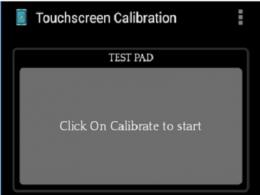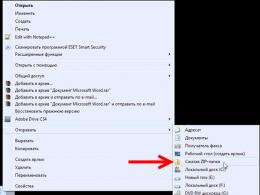Как сделать имя в скайпе. Инструкция как можно поменять логин, отображемое имя и почту в скайпе. Как изменить логин в Skype
Skype — это бесплатная программа от компании Microsoft для общения в интернете. С помощью этой программы можно
сократить расстояние между людьми, которые находятся в разных уголках мира, устроить комфортное общение, а иногда и . Чтобы начать пользоваться этой программой, но сделать это нужно так, чтобы потом не возникало вопроса о том, как изменить логин в скайпе.
Регистрация аккаунта в скайпе — довольно важная процедура, подходить к которой нужно серьезно. То есть следует сесть и придумать себе какой-нибудь нормальный логин, который потом будет не стыдно показывать друзьям (чтобы ваши , им надо предоставить именно этот логин). Да, сейчас уже очень много людей зарегистрировано в Skype, множество логинов уже занято, и не так-то просто придумать свой вариант. Но все же желательно не писать бессмысленный набор букв и цифр, а потратить немного времени и придумать хороший логин. Возникает вопрос: а зачем все это нужно? Затем, что спустя некоторое время пользователь захочет поменять логин в скайпе, а как это сделать, не ясно.
При регистрации в скайпе стоит обращать внимание не только на login, но и на все остальные данные, которые требуется заполнять. Некоторые из них понадобятся для восстановления аккаунта (например, если аккаунт был взломан или пользователь забыл пароль), а некоторые и вовсе невозможно изменить. Поэтому нужно указывать реальный адрес электронной почты, поскольку именно через e-mail и происходит восстановление доступа к аккаунту.
Как поменять логин в скайпе?
Итак, как же поменять неудачный логин в скайпе? Увы, ответ вряд ли кого-то обрадует: поменять логин в Skype нельзя. Сотрудники компании Microsoft не добавили такую возможность. Именно поэтому и надо серьезно относиться к регистрации аккаунта и заполнять данные как положено, а не наобум. Иначе потом может возникнуть вот такая ситуация, когда логин не нравится, его нужно изменить, а программа такой возможности не поддерживает. К тому же и удалить аккаунт Skype тоже нельзя. Можно просто не пользоваться им, и спустя некоторое время эта учетная запись перестанет отображаться при поиске.
Вроде бы получается, что единственным выходом из этой глупой ситуации остается только регистрация новой учетной записи Skype, но уже с нормальным логином. Конечно, можно использовать такой вариант для решения проблемы. Но есть еще один способ — это изменение отображаемого имени пользователя.
Логин и отображаемое имя пользователя

При регистрации аккаунта в скайпе каждому пользователю присваивается 2 никнейма: login и отображаемое имя. Login — это тот никнейм, который указывается при регистрации. Он используется в 2 случаях:
- при добавлении вас в список контактов.
А отображаемое имя пользователя — это тот никнейм, который виден вашим друзьям в скайпе.
По умолчанию отображаемое имя полностью совпадает с login’ом.
Хотя у него есть одно огромное преимущество: это имя можно сменить. Но возникает вопрос: как узнать свой логин и где именно видны login и отображаемое имя? Разобраться в этом довольно просто.
Как узнать логин в скайпе?
Как только будет выполнен вход в программу, откроется главное окно скайпа. В самом верху будут нарисован маленький логотип программы, написано слово «Skype™», а после него указан login. Это тот самый login, который указывался при регистрации. Именно этот никнейм нужно предоставлять своим друзьям, чтобы они нашли вас в базе данных скайпа и добавили в свой список контактов.
Чуть ниже находится панель меню, а еще ниже — значок программы (как правило, зеленого цвета) и другой никнейм. Это уже отображаемое имя пользователя. При первой авторизации в скайпе эти два никнейма полностью совпадают, но второй можно изменить в любое время.
Итак, поскольку login в скайпе изменить нельзя, можно сделать так, чтобы пользователь видел его как можно реже (раз уж он ему так не нравится). Все, что нужно сделать, это настроить программу так, чтобы авторизация происходила в автоматическом режиме, т. е. пользователю не нужно каждый раз вводить свой скайп. Для этого нужно выполнить следующее:
- Открыть окно авторизации в Skype (если пользователь уже авторизовался, то следует выйти из учетной записи, выбрав в панели меню пункты «Skype — Выход из системы»).
- Затем необходимо найти пункт «Автоматическая авторизация при запуске Skype» (он находится в нижнем правом углу) и поставить там галочку.
- После этого нужно ввести свои данные и войти в учетную запись.

Таким образом, программа запомнит данные пользователя, и больше не придется вводить свой login каждый раз.
Теперь можно перейти и к отображаемому имени пользователя. Если login используется только для авторизации и добавления аккаунта в список контактов, то основным никнеймом считается отображаемое имя. Именно этот ник видят сам пользователь и все его друзья при переписке, видеоконференции и т. д. Кроме того, этот ник можно в любой момент поменять. Сделать это несложно: нужно лишь выбрать в панели меню пункты «Skype — Личные данные — Редактировать мои данные». Откроется новое окно, в котором будут указаны данные пользователя, в том числе 2 никнейма, аватар, настроение и т. д. Здесь же можно изменить свое отображаемое имя, щелкнув по нему мышкой.
И это еще не все. Помимо того что пользователь может изменить свое отображаемое имя, то же самое могут сделать и его друзья из списка контактов. К примеру, одному другу не понравился ваш ник, и он решил просто подписать вас настоящим именем (возможно, ему так удобнее). Как правило, вы об этом можете не знать и будете напрасно ломать голову над тем, как же изменить свой login. Но даже если вы и измените свое отображаемое имя, у вашего друга ваш ник не изменится. Вы будете подписаны точно так же, как были подписаны ранее. Поэтому не стоит так сильно переживать из-за своего неудачного login’а, особенно если вы пользуетесь аккаунтом довольно давно. Все ваши друзья уже видели этот login, привыкли к нему. Тот, кто захотел, переименовал вас в более удобное для себя имя, т. е. им может быть все равно.
Если же ваш случай особенный и смена отображаемого имени не подходит, тогда остается единственный способ — это регистрация нового аккаунта.
Регистрация аккаунта в Skype
Чтобы создать новый аккаунт в скайпе, необходимо выполнить следующие действия:
- Зайти на официальный сайт Skype и в правом верхнем углу нажать кнопку «Загрузить Skype».
- Откроется новое окно, в котором надо скачать и установить программу.
- Затем в этом же окне нужно нажать кнопку «Присоединяйтесь» в правом верхнем углу.
- Откроется окно для регистрации нового пользователя. В этот раз постарайтесь заполнить данные правильно, указав корректный логин, реальный адрес электронной почты и т. д.
- После этого можно запускать скайп и заходить в новую учетную запись.
Кроме того, есть еще один способ регистрации. После того как был установлен скайп, можно сразу запустить программу. Откроется окно для авторизации, но ниже будет расположен пункт «Создать учетную запись», щелкнув по которому откроется знакомое окно для регистрации.
Видео по процедуре регистрации в Скайпе
Как сменить адрес электронной почты?

Иногда случается так, что доступ к почтовому ящику, на который регистрировался аккаунт в Skype, был утерян. К примеру, e-mail взломали, или пользователь просто забыл пароль. Поскольку с помощью e-mail можно легко получить доступ к чужому аккаунту Skype, то желательно сменить почтовый адрес на другой. Для этого надо в панели меню выбрать пункты «Skype — Личные данные — Редактировать», а затем щелкнуть на ссылку «Управление». Откроется сайт Skype, где можно изменить свою электронную почту. Также в обязательном порядке нужно сменить и пароль (щелкнув в панели меню «Skype — Изменить пароль»).
Имя, которое используется для входа в Skype, отображается в верхней части рабочего окошка и называется логином. Эти данные необходимо знать другим пользователям, чтобы отыскать вас и добавить в личный список контактов. Кроме как в этих двух случаях указанная информация нигде не используется. Логин является уникальным опознавательным знаком для каждого человека и в данном случае изменить имя в Скайпе невозможно. Именно поэтому перед регистрацией мы рекомендуем определиться для каких целей будет использоваться данный аккаунт и придумать подходящее имя для входа в него.
Никнейм - это ваше второе имя, оно отображается в списке контактов других пользователей и в основной учетной записи. Эту информацию о себе менять можно и далее мы рассмотрим как это сделать.
Как изменить ник в Скайпе
Если у вас нет еще никакого имени, а только логин, необходимо кликнуть по нему левой кнопкой мышки. После этого в рабочем окне с правой стороны появится надпись «Добавить полное имя». Щелкнув еще раз по нему, вы активируете новое окошко, в котором можно ввести любое понравившееся слово. Таким же образом вы можете и сменить существующий никнейм. Для закрепления следует кликнуть по иконке с «галочкой».
Помимо редактирования личных данных, вы можете поменять имя в Скайпе и для всех людей из вашего списка контактов. Такая необходимость возникает довольно часто, ведь ваши друзья или коллеги не всегда имеют удобное Скайп-имя (если имеют его вообще). Именно для этого разработчики и добавили функцию переименования. Что для этого необходимо?

- Левой кнопкой мышки кликните на нужном пользователе (строчка окрасится в синий цвет и перед вами появится контекстный список с командами).
- Нажмите на пункт «Переименовать».
- Щелкнув мышкой в любом месте, вы подтвердите совершенные действия.
Поступив подобным образом, можно выстроить списки в удобном для вас порядке и быстро находить необходимого человека.
Как изменить логин в Скайпе, если в процессе регистрации ты написал совсем не то, что хотелось, и теперь хочешь сделать по-другому? В нашей статье мы постараемся тебе в этом помочь.
Как изменить логин в Skype
У нас для тебя две новости: по традиции – одна хорошая, другая плохая. Если ты думаешь, как поменять логин в Скайпе, ответ прост – никак. Такую возможность разработчики не предусмотрели. Однако выход есть! Ты легко можешь поменять ник в Скайпе, а неудобный логин будет использоваться только для входа в аккаунт Скайп. Твои друзья из списка контактов будут видеть только красивый и любимый login.
Для начала можно ознакомиться с материалом – ?
Как сменить логин в Скайпе - подсказки

Кроме того, ты можешь менять любую личную информацию и настройки на свое усмотрение. Например , сменить пароль и т.д.
Можно ли поменять логин в Skype, и есть ли в этом смысл?
Смотри, прежде чем начинать запариваться по этому вопросу, менять видимое имя (а некоторые вообще создают новую учетную запись с обновленным «красивым» ником), подумай! Твои собеседники могут «обозвать» тебя в своем контакт-листе вообще как угодно, и к стандартному нику оно будет иметь мало отношения. То есть ты пролистал несколько книг в поиске подходящего громкого никнейма, выбрал «Герцог-Маркиз-Артур». А твой школьный товарищ, помня твои прежние заслуги, совершенно справедливо переименовал тебя в «Миша Урюк». И все твои усилия окажутся тщетными.
Как сменить логин в Скайпе на смартфоне?
- Находясь в приложении, перейди в меню.
- Нас интересует пункт «Личные данные» - «Имя и фамилия».
- Введи нужные данные.
- Не забудь нажать на галочку в верхнем правом углу.
- Перейди в последнюю вкладку – «Моя информация».
- Нужен пункт «Редактировать профиль».
- Переписываем так, как душе угодно.
Не знаешь как , читай другую нашу статью.
Изменить свой логин в Скайпе (видео)
Для того, чтобы разобраться в вопросе, ты можешь посмотреть видео инструкцию, где также будет говориться о том, что данный параметр не поддается редактированию. Дело в том, что при регистрации тебе было предложено указать интересный и адекватный ник, которое всегда будет показываться в твоей учетной записи, и по которому тебя смогли бы отыскать друзья и новые пользователи. То есть его удаление может повлечь за собой серьезные сбои и некорректную работу профиля и всей системы в целом. Именно поэтому мудрые создатели исключили такую опцию. Каждое твое действие должно быть обдуманным и рациональным.
Предлагаем тебе узнать также, чтобы ты был в курсе и мог рассказать об этом знакомым.
Если ты будешь использовать всё с умом и не делать лишних движений, то тогда избежишь ошибок типа «login недействителен» или дальнейших проблем с авторизацией (бывает, что мессенджер «не дает» ввести инфу для входа). Но если такое случилось, проверь следующее:
- работает ли клавиатура (напечатай что-нибудь в notepad – вдруг зажат кэпслок или раскладка не та);
- не завелся ли вирус;
- качество Интернет-подключения.
Желаем всего доброго!
Приветствую всех пользователей интернета, а в особенности тех, кто активно пользуется Скайпом, потому что сегодняшний вопрос будет посвящен именно этой программе. А если конкретнее, то я вам расскажу, как изменить логин в Скайпе?
Данная проблема очень популярна и актуальна в настоящее время, потому что очень часто люди стараются пройти процесс регистрации как можно быстрее. Не будем себя обманывать, это, действительно, нудный процесс. Особенно, когда нужно срочно зарегистрироваться в системе скайп, вы не думаете какие данные вводите, потому что ваша цель: как можно быстрее сделать это. Второпях можно написать такой ник, который через неделю уже перестанет нравиться. Что же в таком случае делать?
Есть две новости: хорошая и плохая. Начнем с последней – изменить логин в скайпе никак нельзя . Данная возможность, к сожалению, не предусмотрена разработчиками данной платформы. Но есть и хорошая сторона. Можно поменять отображаемое имя. Таким образом, неудобный логин будет использоваться только при входе в программу, а видеть вас другие пользователи будут под совершенно другим ником.
Предлагаю сначала максимально решить неудобство с логином. Для этого при входе в программу, под полем «Пароль» найдите маленькую надпись: «Автом. авторизация при запуске Skype». Нужно поставить напротив нее галочку. Теперь проблема ввода логина для вас больше вообще не существует, однако забывать его все же не стоит на тот случай, если вы забудете пароль. Это мы делаем для того чтобы непонравившийся логин не мозолил вам глаза. В случае, если при запуске Скайпа, у вас не появилось такое окно, то вы вообще не должны волноваться по поводу своего ника. Проблема уже решена, галочка уже стоит.
Теперь осталось разобраться в том, как сменить отображаемое имя, чтобы другие пользователи видели вас ни как TheGreatUser, а как Василия Пупкина, например. Находясь в этом окне, в верхней части окна программы, где расположены все контакты (чуть выше слева), там есть надпись: «Skype™». Дальше написан ваш логин. А чуть ниже, слева от вашего статуса в сети уже располагается ваше имя. По умолчанию, скорее всего, оно будет совпадать с логином, но его, как я уже сказал ранее, можно поменять.
Щелкаем по этому имени.

Справа появляется ваша личная информация. Кликаем по «Добавить полное имя», которое находится чуть выше вашего логина.

Появляется поле, в котором нужно ввести, например, ваше имя или фамилию. Пишем свои данные и нажимаем галочку справа или Enter. Вот и все.

Вот так получилось у меня:

Стоит отметить некоторые нюансы. Если у вас есть учетная запись Microsoft и она объединена со Skype, то изначально вашим отображаемым именем будет ник аккаунта в системе Microsoft. В случае, если вас все же очень сильно раздражает логин в скайпе, повторяю, что ответ на вопрос: «Как изменить логин в Скайпе?» пока остается только один: придется создавать новую учетную запись и заново добавлять все свои контакты. Только так. Если сильно приспичило и он вас так сильно раздражает, то придется сделать это.
На моём блоге, есть подробная инструкция по регистрации в системе Скайп. Она так и называется: « ».
Но прежде чем бежать и создавать новый аккаунт или менять отображаемое имя, задумайтесь – а стоит ли делать хоть что-то из этих двух вещей. Люди, которые находятся у вас в контактах, могут присваивать вам любое отображаемое имя, при этом ваше стандартное не меняется. То, что они изменили, будет видно только им, это сделано для удобства. Например, вы поставили себе ник: «Великий король», а вашему знакомому удобнее будет связываться с вами, глядя на ваше нормальное имя. После этого вы можете снова изменить свой отображаемый ник на другой, но у друга ваш профиль останется с тем названием, какое дал ему именно он.
До скорых встреч!
P.S.: Видео просто жесть, смотреть всем: